今回ちょっとwordpressのグリッド表示に興味が出てきたので色々検索しながらあるテーマをダウンロードしてみました。
ダウンロードにミスがあったのかどうかは分かりませんが
普通に新規追加からアップロードで何回かやってみてもエラーで出来ませんでした。
じゃあFTPから直接あpしちゃえばと思いあpしました。
これでなんとかテーマが追加されてました。
それで早速そのテーマを有効にしてみましたが思ったように行かなかったので削除しちゃいました。
ここからが問題発生
何気にRSS表示にしてみたら非公開の記事が出てきました。
それを削除しようと投稿一覧からどれだけ探してもその記事が出てきませんwww
ますます気になりだしどうしても削除しなければ治まらない状態までになり
色々と考えた結果「edit_post_link」を使うことにしてみました。
「edit_post_link」とは
簡単に言うとこれは個別記事を開いた時にその場で編集が出来るリンクを張って
その記事の管理画面は表示される仕組みです。
codexにサンプルコードも掲載されていますので引用いたします。
以下のコードを、たとえばテーマフォルダの個別記事ファイル「single.php」のWordPressループ内に記述します。
書式: <?php edit_post_link('link', 'before', 'after'); ?>
説明: 記事やページの編集画面へのリンクを出力。
位置: ループ内
引数:
link (文字列)- 記事編集画面リンクのラベルテキスト。デフォルト値は「Edit This」。
before (文字列)- リンクの直前に出力するコードやテキスト。デフォルト値は空。
after (文字列)- リンクの直後に出力するコードやテキスト。デフォルト値は空。
コード記述例: <?php edit_post_link('この記事を編集', '<p>', '</p>'); ?>
出力例: <p><a href="http://example.com/wp-admin/post.php?action=edit&post=5">この記事を編集</a></p>これでやっと目的の記事を見つけることが出来ました
後はもうゴミ箱へと移動だけだ
てな感じで無事に削除成功出来たエピソードでした。
このような感じで使えるので凄く便利なんだけど使ってるサイトは見ないけど
セキュリティーに関係するのかどうかは分かりません!
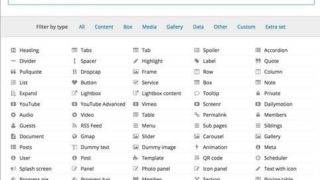

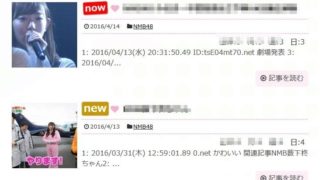







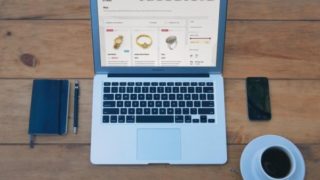



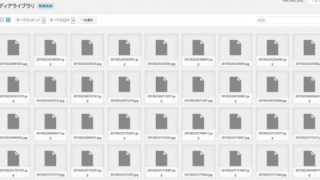
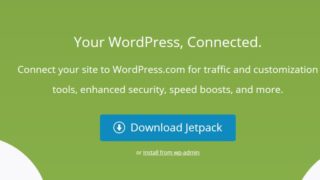

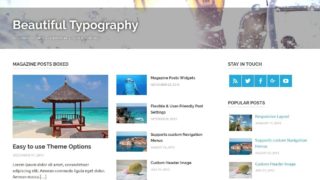


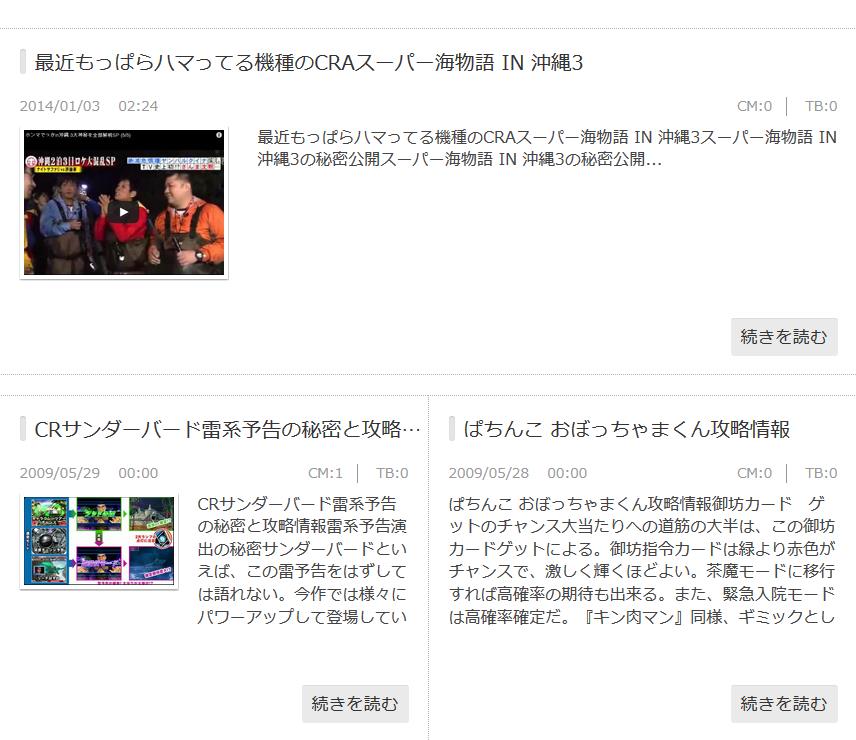
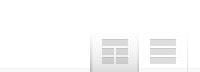
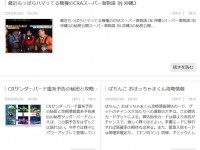













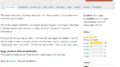
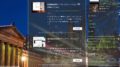
コメント